In genere, le applicazioni per Windows si presentano sotto forma di installatori o file eseguibili. Un installatore di app è caratterizzato dall’estensione MSI, mentre un file eseguibile ha l’estensione EXE. A volte, gli sviluppatori optano per comprimere un file EXE, una pratica adottata per aggirare i blocchi dei browser che, percependo gli EXE come potenzialmente dannosi, ne impedirebbero il download. Allo stesso modo, alcuni client di posta elettronica potrebbero impedire l’invio o il download di file EXE come allegati. Di conseguenza, gli utenti Windows sono abituati a estrarre un file EXE da una cartella compressa prima di eseguirlo. Questa prassi, seppur comune, può generare confusione nel caso in cui ci si trovi di fronte ad un file JAR. In questo scenario, il file JAR potrebbe essere associato ad applicazioni come 7zip o Winzip. Tali software di archiviazione sarebbero in grado di estrarre il file JAR, ma non permetterebbero la sua esecuzione. Vediamo quindi come procedere per avviare correttamente un file JAR su Windows.
Cos’è esattamente un file JAR?
Un file JAR è, in sostanza, un file Java. L’estensione JAR identifica i file Java, applicazioni sviluppate per essere eseguite sulla piattaforma JAVA. Un esempio comune di applicazione che richiede la presenza di Java sul sistema è Minecraft (la versione desktop). Tuttavia, Minecraft stesso viene distribuito come file EXE, quindi l’utente non ha mai la necessità di eseguire un file JAR per giocarci.
Un file JAR rappresenta un’applicazione Java pura che non è stata trasformata in un file eseguibile (EXE). Windows, senza un’installazione aggiuntiva, non è in grado di eseguirlo.
Installazione di Java
Per consentire l’esecuzione di un file JAR su Windows, è fondamentale installare Java sul sistema. È sempre consigliabile verificare se il file che si intende avviare richiede una versione specifica di Java. Nel caso in cui lo sviluppatore non abbia fornito indicazioni in merito, si consiglia di scaricare e installare l’ultima versione disponibile di Java.
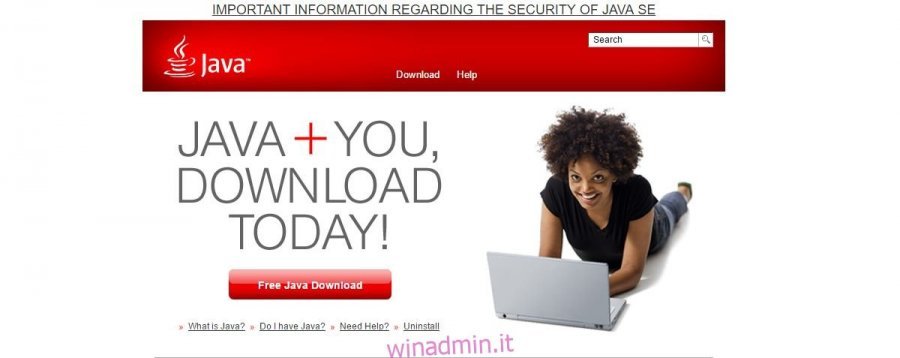
Eseguire un file JAR
L’installazione di Java non cambierà l’associazione predefinita dei file JAR. Pertanto, dopo l’installazione di Java, recati nella cartella che contiene il file JAR da eseguire. Fai clic con il pulsante destro del mouse sul file e seleziona l’opzione “Apri con”. Nel menu che si apre, scegli “Scegli un’altra app”. In questo menu dovresti visualizzare la voce ‘Java (TM) Platform SE binary’. Tuttavia, non selezionarla direttamente. Scegli di nuovo l’opzione “Scegli un’altra app”.
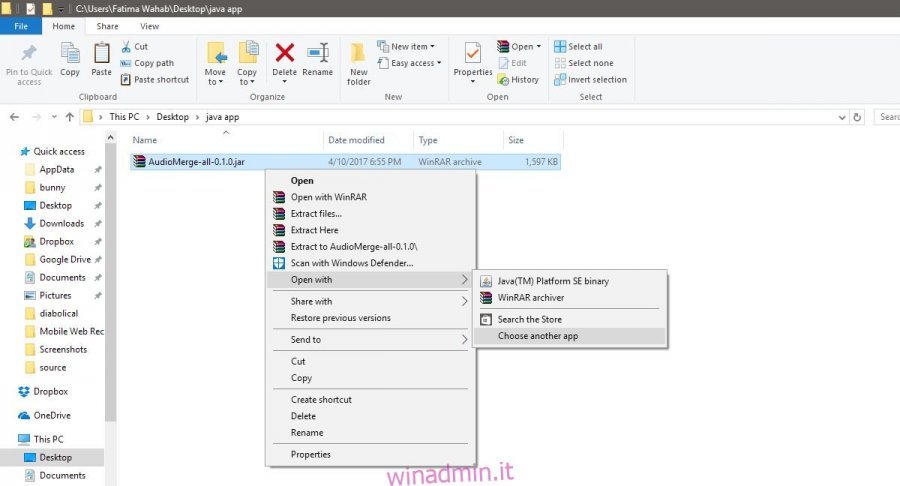
A questo punto, si aprirà la finestra di dialogo “Come vuoi aprire questo file?”. Seleziona ‘Java (TM) Platform SE binary’ e, subito sotto, spunta la casella “Usa sempre questa app per aprire i file .jar”. Infine, clicca su “Ok”.
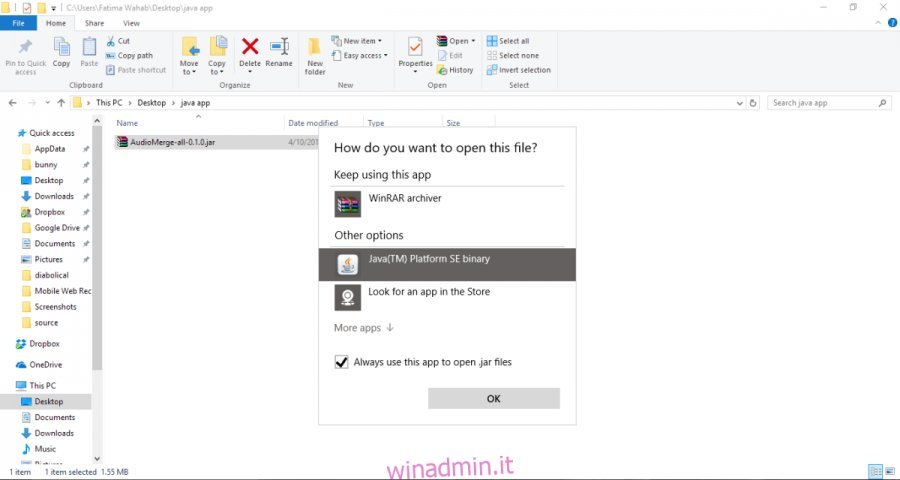
Il file si avvierà. D’ora in poi, tutti i file JAR che scaricherai saranno associati automaticamente a Java. Per avviarli, sarà sufficiente fare doppio clic sull’icona del file. Inoltre, l’icona del file JAR non sarà più quella di un archivio, bensì l’icona ufficiale di Java.